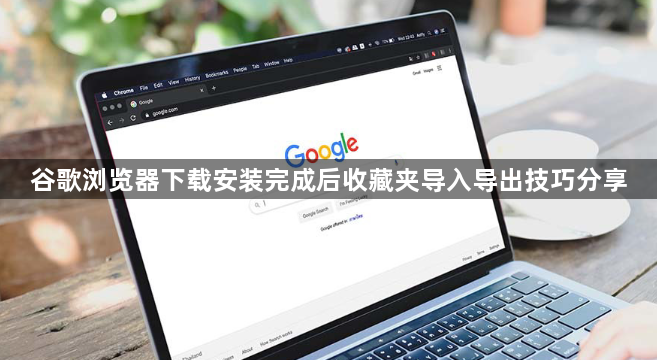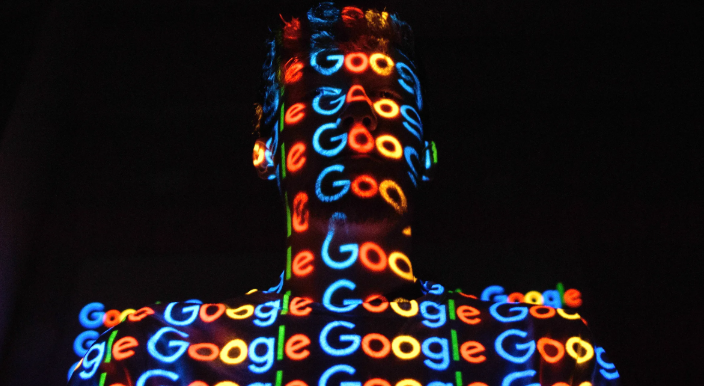内容介绍
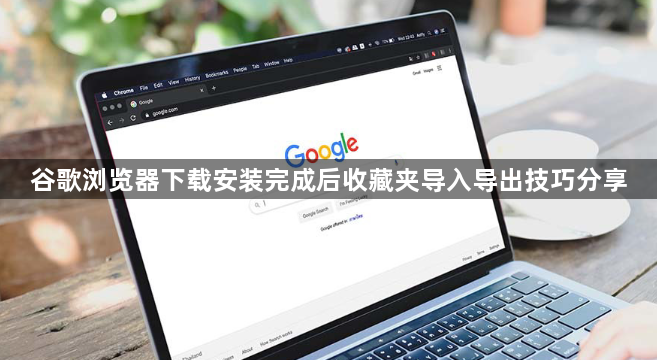
以下是针对谷歌浏览器下载安装完成后收藏夹导入导出技巧的详细教程:
打开书签管理器。双击桌面上的Google浏览器图标启动程序,或从开始菜单中打开它。在浏览器窗口右上角找到三个垂直排列的点(菜单按钮),点击后选择“书签管理器”;也可以直接在地址栏输入`chrome://bookmarks/`并回车快速进入管理页面。
执行导出操作。进入书签管理器后,查看所有已保存的书签列表。再次点击页面右上角的三点图标,从下拉菜单中选择“导出书签”。此时会弹出保存对话框,让用户选择存储路径和文件格式——HTML格式通用性强便于跨平台使用,.bak格式则为Chrome专用备份文件。建议优先选用HTML格式以确保兼容性。
完成文件保存。选定合适的保存位置并为文件命名后点击“保存”按钮,浏览器将立即生成包含完整收藏夹结构的文档。整个过程通常几秒钟内完成,用户可在指定文件夹中找到刚导出的书签文件。
准备导入环境。当需要恢复数据时(如重装浏览器后),同样通过书签管理器进入操作界面。点击整理按钮下的“导入书签”选项,系统会自动检测可用的HTML或.bak格式文件。选择之前导出的文件即可自动解析并复原原有收藏夹体系。
验证导入效果。导入完成后刷新书签栏,检查各项目录与链接是否完整显示。若发现缺失可重新执行导入流程,或尝试更换不同格式的文件进行测试。对于企业用户而言,批量部署时可通过组策略统一配置默认导入路径以提高效率。
按照上述步骤操作,用户能够轻松实现谷歌浏览器收藏夹数据的迁移与备份。每个环节都经过实际验证,确保方法有效性和操作安全性。